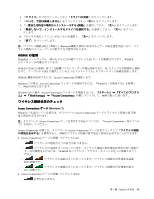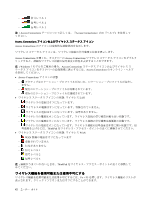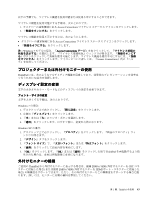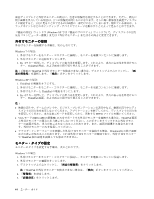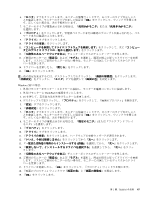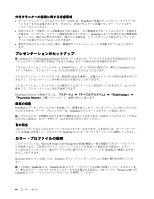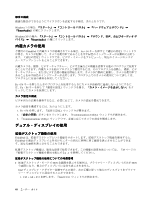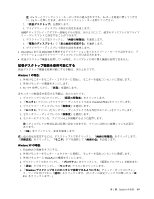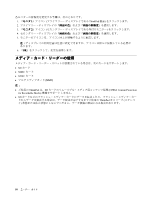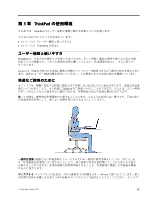Lenovo ThinkPad X121e (Japanese) User Guide - Page 62
する考慮事, の投影, の再生
 |
View all Lenovo ThinkPad X121e manuals
Add to My Manuals
Save this manual to your list of manuals |
Page 62 highlights
ThinkPad ThinkPad 注:Windows 7 では Presentation Director F6 または Win + P ThinkPad Fn + F7 Presentation Director ThinkVantage』 ➙ 『Presentation Director ThinkPad ThinkPad 60 F6 音の再生 1 ThinkPad Microsoft Image Color Management (ICM ICM ThinkPad Microsoft ICM Windows ThinkPad には、ThinkPad LCD 109 Windows XP/7 用 ThinkPad 46
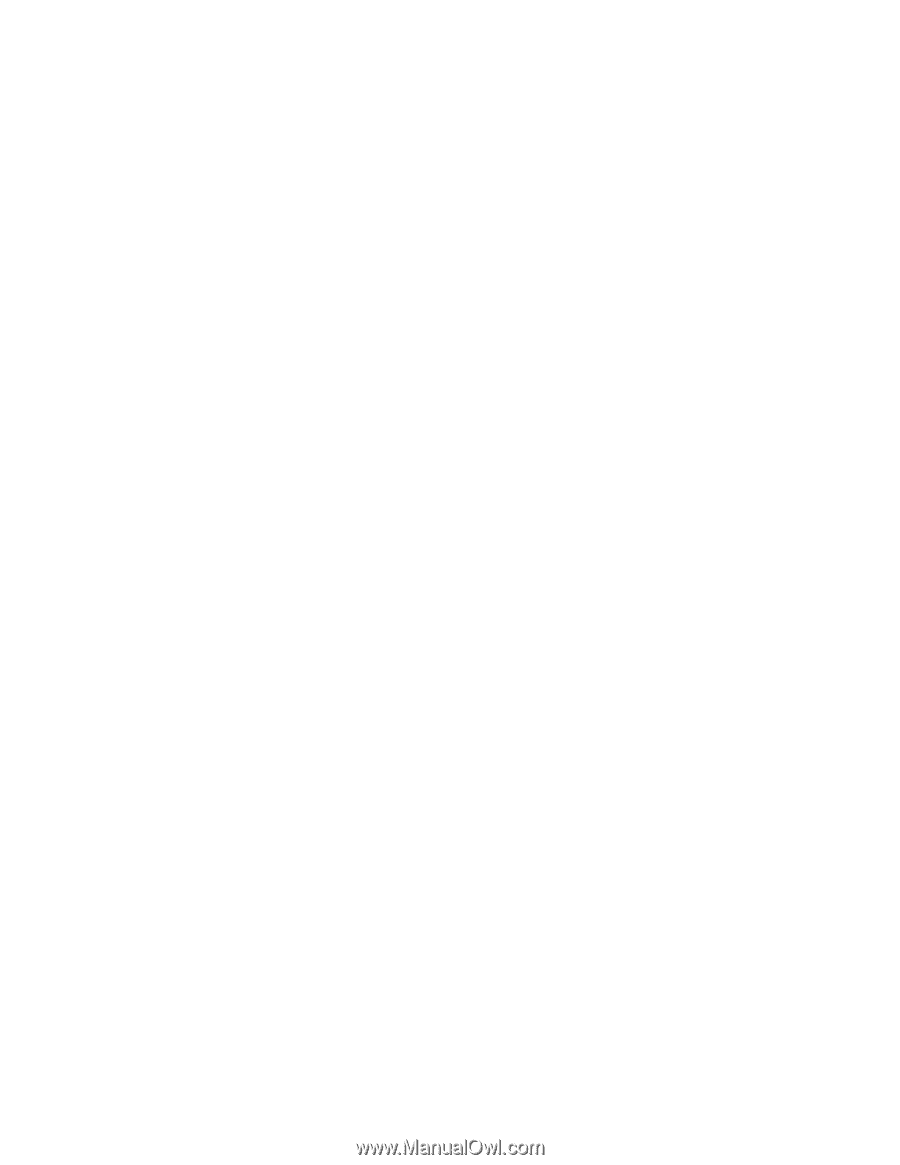
外付けモニターの接続に
関
する考慮事
項
•
オペレーティング・システムのインストール時には、ThinkPad に付属のディスプレイ・ドライバーを
インストールする必要があります。 それから、外付けモニターに付属のモニター・ファイルをイ
ンストールしてください。
•
外付けモニターで使用している解像度より高く設定し、その解像度をサポートしないモニターを使用す
る場合は、バーチャル・スクリーン機能を利用してください。ThinkPad によって作成される高解像度画
面イメージの一部のみが表示されます。隠れている部分は、トラックポイントや他のポインティング・
デバイスを動かすことで見ることができます。
•
使用する外付けモニターが古い場合、解像度やリフレッシュ・レートが制限されていることがあり
ます。
プレゼンテーションのセットアップ
注:Windows 7 では Presentation Director をサポートしませんが、ディスプレイの出力先を接続されている
プロジェクターに切り替える場合に F6 または Win + P キーの組み合わせを使用できます。
『プレゼンテーション・ディレクター』を利用すると、オフィス以外の場所でも、簡単に ThinkPad のセッ
トアップを行い、プレゼンテーションのための設定ができるようになります。
プレゼンテーション・ディレクターは、解像度の設定を調整し、省電力タイマーを一時的に使用不可にで
きるので、プレゼンテーションが中断されるのを避けることができます。
プレゼンテーション・ディレクターには既定のプレゼンテーション設定がいくつかあるので、Fn + F7 を
使用して、プレゼンテーション設定を適用できます。
Presentation Director を開始するには、『スタート』
➙
『すべてのプログラム』
➙
『ThinkVantage
ThinkVantage
ThinkVantage』
➙
『Presentation
Presentation
Presentation Director
Director
Director』の順にクリックして、画面の指示に従います。
画
面
の投影
ThinkPad にデータ・プロジェクターを接続して、情報を表示したり、プレゼンテーションを行ったりする
ことができます。データ・プロジェクターは、ThinkPad のモニター・コネクターに接続します。
注:プロジェクターが画像を表示するまでに数秒かかることがあります。60 秒たってもデスクトップが表
示されない場合は、F6 キーを押して、出力先を切り替えてみてください。
音
の再生
プロジェクターには 1 つ以上のオーディオ入力コネクターがあります。音を出すには、オーディオ・ケー
ブル (市販品) を利用して、 コネクターを ThinkPad のコンボ・オーディオ・ジャックに接続してください。
カラー・プロファイルの使用
このディスプレイは、Microsoft Image Color Management
(ICM)
機能と一緒に機能するカラー・プロファイ
ルを提供します。ご使用のグラフィックス・ソフトウェアが ICM と互換性がある場合は、スキャ
ナーまたはプリンターなど、他のデバイスと同じ品質のカラー・イメージを ThinkPad の画面に表示さ
せることができます。
Microsoft ICM について詳しくは、Windows オペレーティング・システムに付属の資料を参照してくだ
さい。
注:ご使用の ThinkPad には、ThinkPad LCD のカラー・プロファイルが既に初期インストールされていま
す。異なるカラー・プロファイルをインストールする必要がある場合は、109 ページの 『Windows XP/7 用
ThinkPad モニター・ファイルのインストール』を参照してください。
46
ユーザー・ガイド